Step By Step.用Sketch画一把酷炫透明吉他——实例教程
一步一步,手把手教你用Sketch画一把酷炫透明吉他~

本人第一次教程,过程可能稍显啰嗦了,大家多提宝贵意见吧~
**本教程使用的设计工具为Sketch,只是单纯用着顺手,其实绘制当中运用的技巧无非就是遮罩、渐变、投影、高斯模糊这些PS常用技巧,用PS做是一样滴**
不废话先上图

有木有一种blingbling的剔透之感~
在动手之前让我们先来思考一下,拟物风格绘制要注意的要点,我认为关键在于对材质的表现。
材质的本质是物体本体表面的颜色、光泽度与反射度这三者之间的相互作用,比如一个镜面金属材质的物体,它的反射度应该是最高的,能100%把周围环境映射在其表面,因此,他的本体表面颜色应该是0,除了环境反射之外没有本体颜色;而它的光泽度也应该是很高的,因此映射到它本体的环境应该是清晰的。而拉丝金属的材质则不同,由于光泽度的降低,反射作用也会受到影响,产生模糊的映射。
在所有材质中,透明材质是比较难表现的一种,因其除了颜色、光泽度与反射度外,还有折射度的属性,因此是四者之间相互作用;例如透明亚克力,光泽度高且自身没有颜色,它的颜色是由背景色和周围环境的反射共同组成的;此外,由于折射的作用,会对通过透明物体的光线产生干涉,其结果是在材质表面和反光上产生一些细微的衍射色彩(如下图),因此为了真实还原材质,我们要尽可能细致的表现这些材质特性。
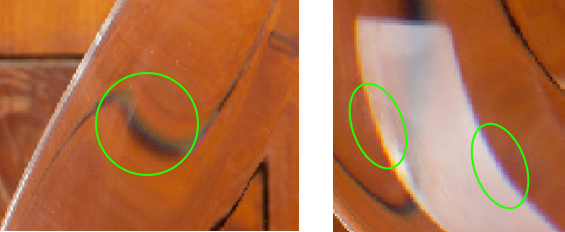
由折射产生的衍射色彩
好了科(fei)普(hua)完了,下面正式开始教程~
—————————————————————————————————————————————————
此教程分为两个部分,第一部分为琴体部分的绘制,第二部分为琴身上各个部件的绘制。

Ibenza老乔款JS2K PLT,Google上随便搜一张正面的,用作此次绘制的参照

创建背景(快捷键A),尺寸为1500x1000,颜色填充为渐变,确定光源的大致位置
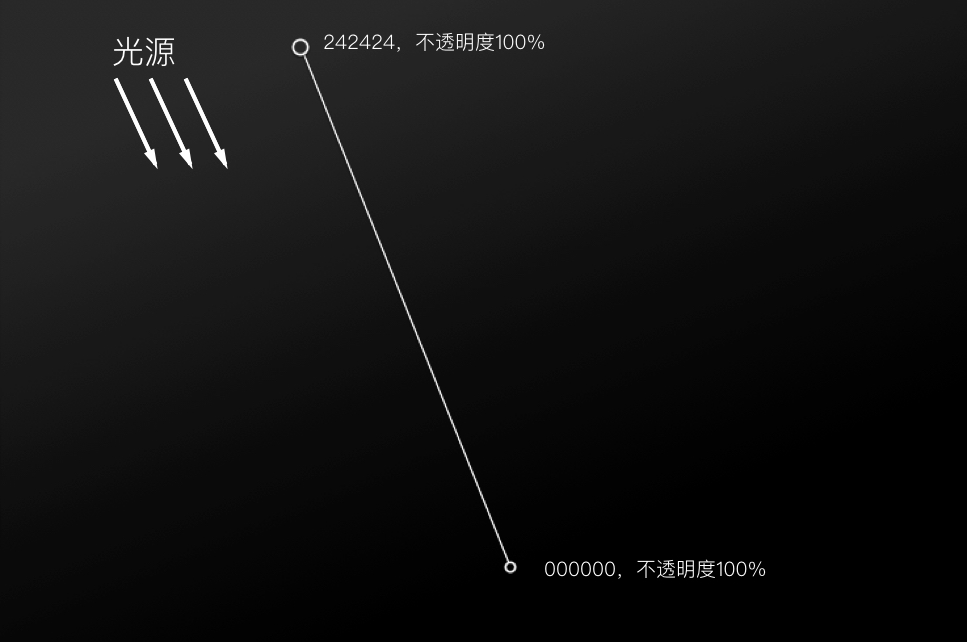
先用锚点工具绘制琴身和指板的轮廓,这里为了方便可以直接对着实物图片描边。

因为光源是从上方打进来的,所以我们要为其添加渐变,表现出上浅下深的感觉。
(渐变颜色由上至下依次是FFFFF — D8D8D8,然后将渐变的不透明度调整为60%)
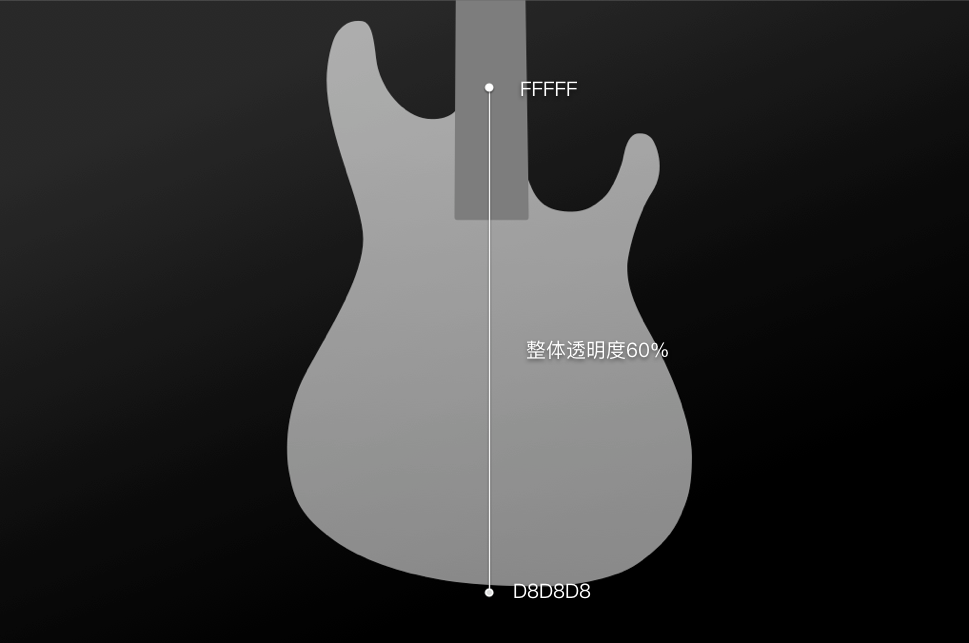
再用锚点工具绘制绘制一个内轮廓,表现吉他的立体感。

为刚才的图形添加渐变;最后放大模糊(Zoom Blur)
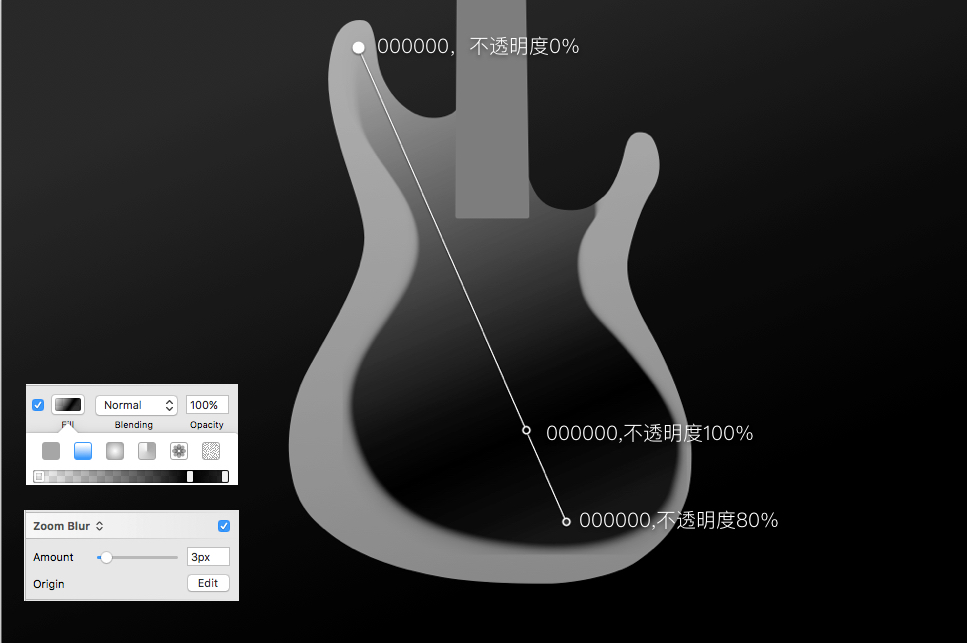
在之前图层上方绘制一个深色图层,增加材质的通透感,同时为图层增加一点棕色投影,用来表现折射的衍射色彩。
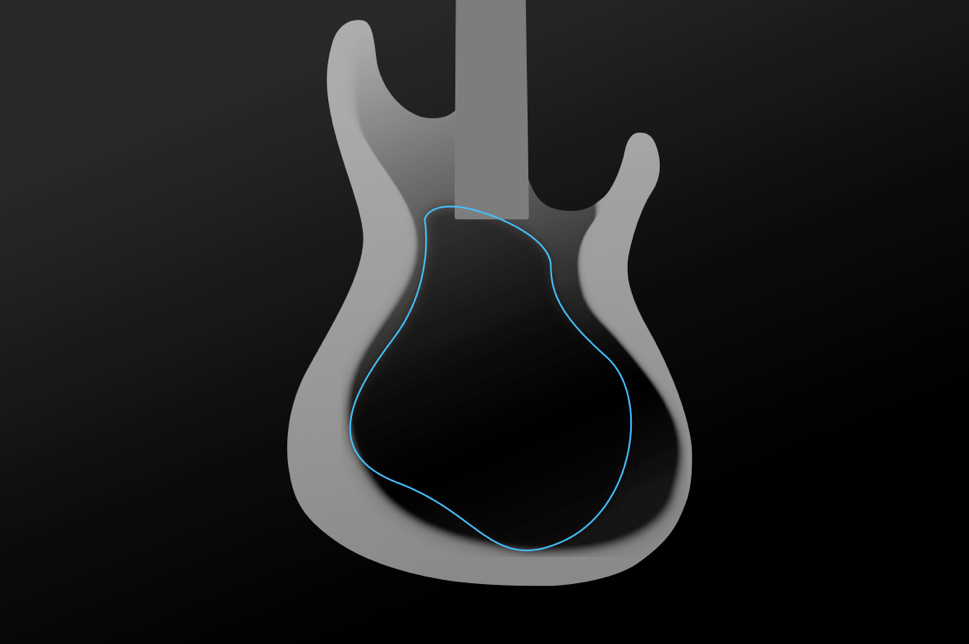
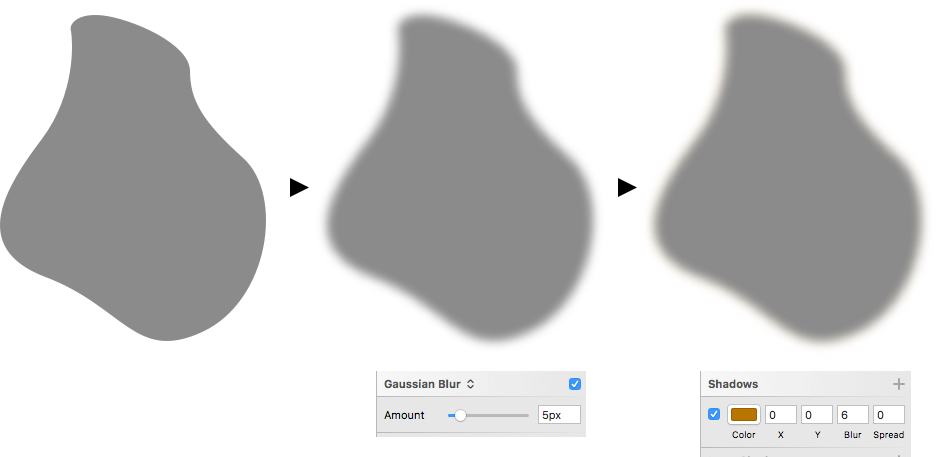
轮廓 高斯模糊:5px 增加颜色投影AF6B00
模糊度6px
绘制完成后,整体效果如下图
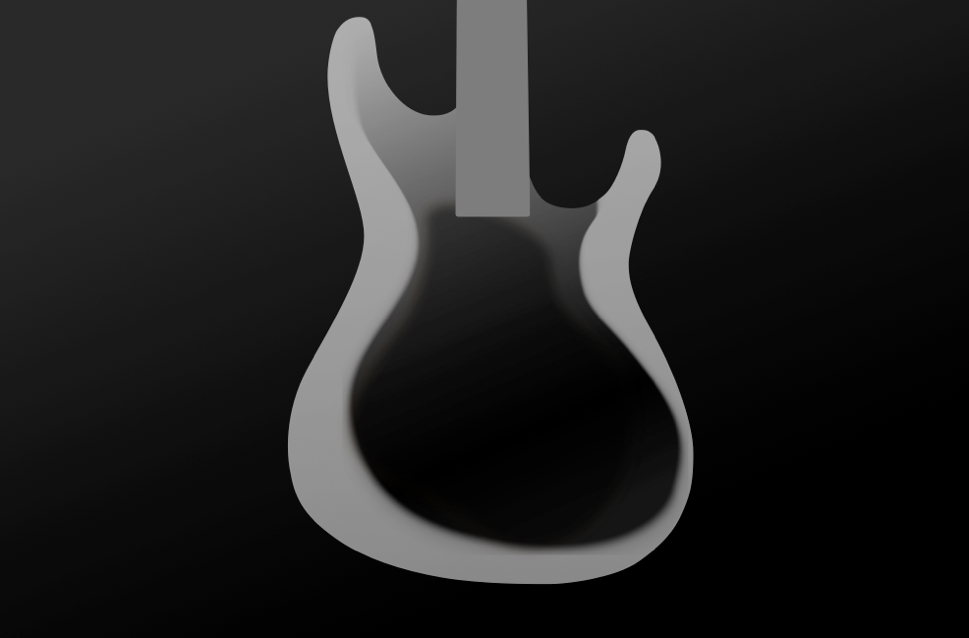
继续绘制左侧光影,用琴身做遮罩。

为图形填充黑色,然后添加投影来增加柔和度。
最后为整个图层添加高斯模糊,这样会让黑色边缘与投影交界处看起来更加柔和。
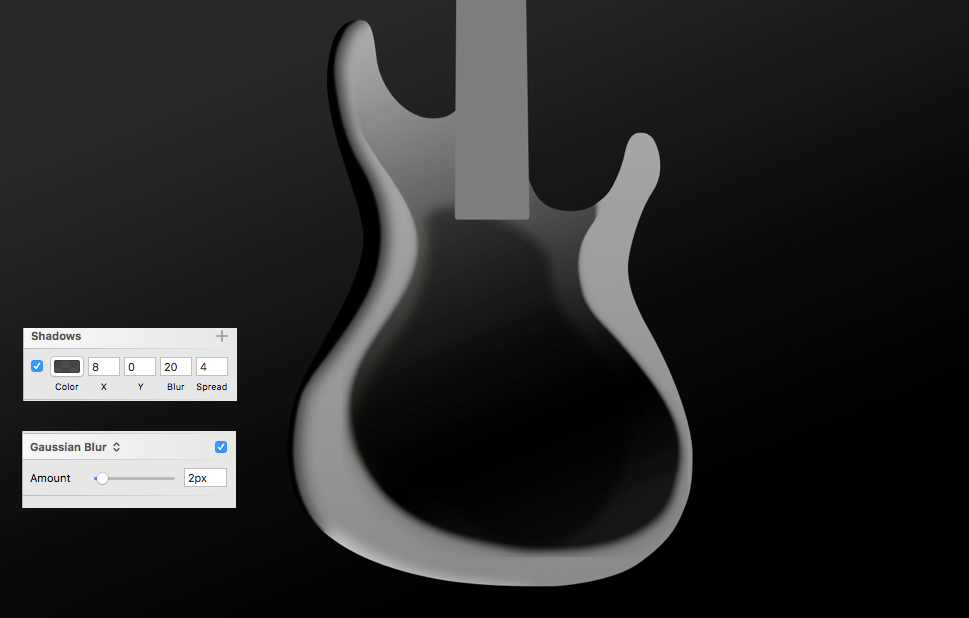
绘制高光部分,琴身做遮罩。颜色为白色。

为高光图层添加棕色投影,表现衍射效果(投影颜色 613F00),然后对投影位置及虚化进行适当调整,不要让光泽显得过于尖锐。

下面我们用锚点工具在黑色的边缘绘制一个细月牙,用来表现折射,(颜色A76D00, 高斯模糊:3px)
适当调整不透明度,以这道折射颜色深度比之前的略浅为宜。
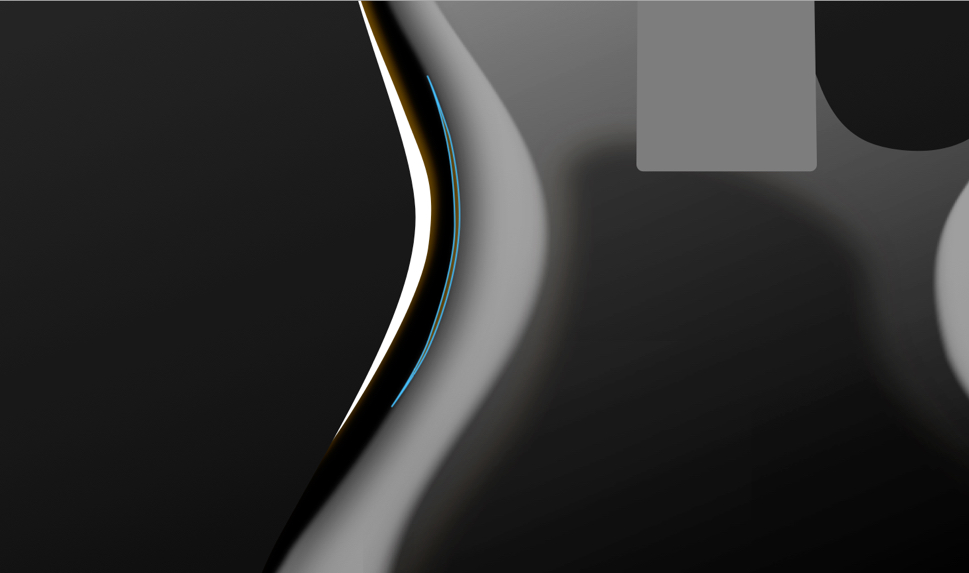
效果如下
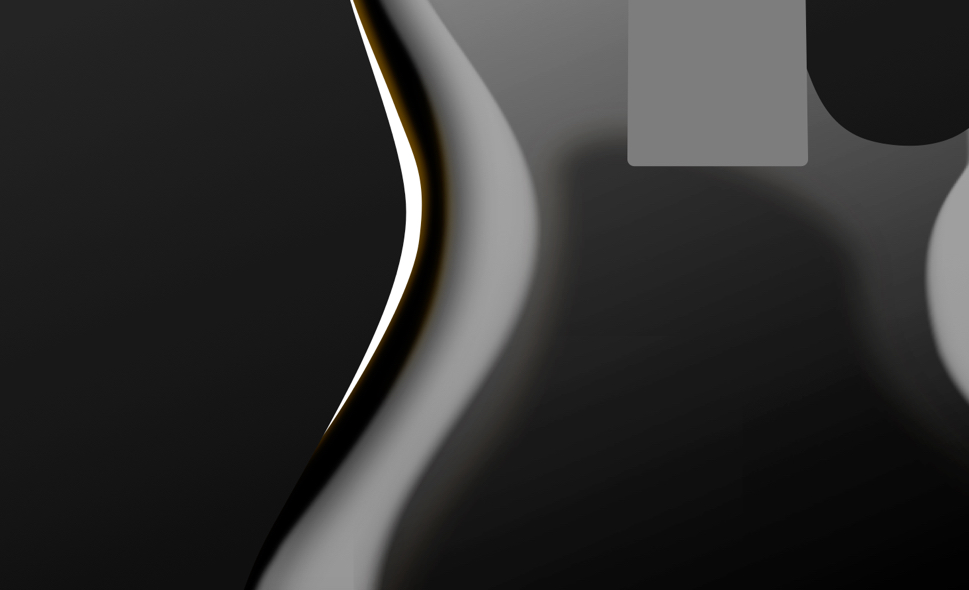
观察一下,发现边缘高光有点儿硬,显得有些突兀。
在这里我们再画一个半月形状,与琴身图层做遮罩,设置颜色为CF9206,透明度:50%,适当高斯模糊。

接下来绘制左侧顶部的光影。
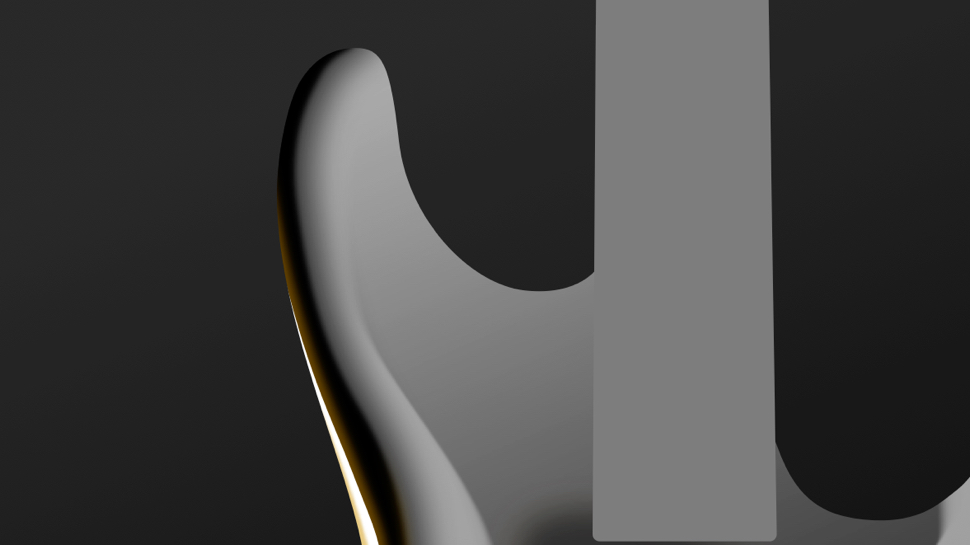
绘制高光
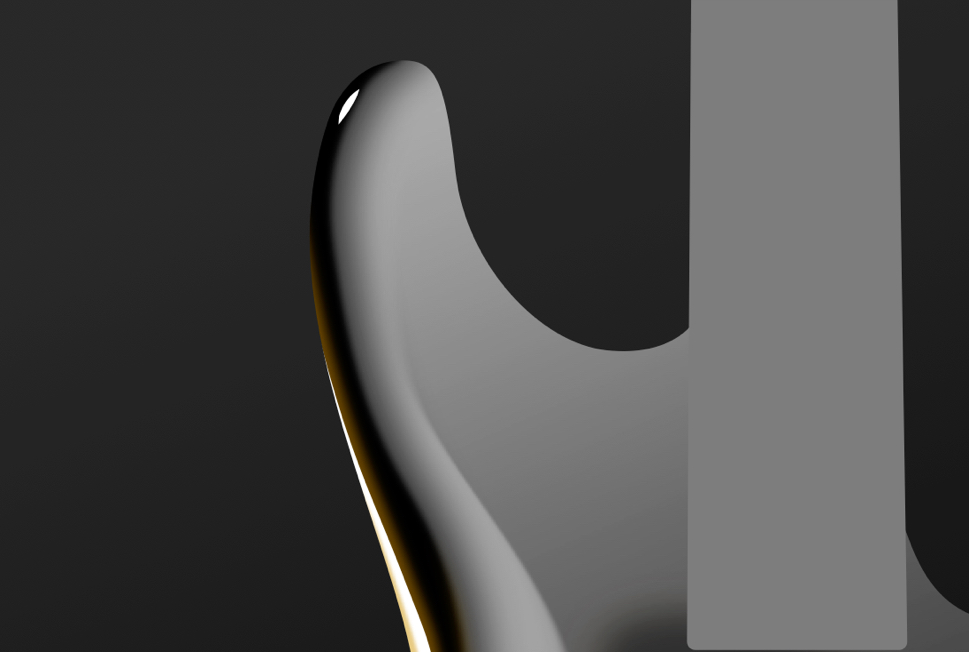
再画一个高光,填充白色,增加投影,颜色:A76D00,透明度50%,然后将投影位置适当下移;最后整体进行放大模糊(Zoom Blur),大小:14px

描边工具绘制凹陷部分。
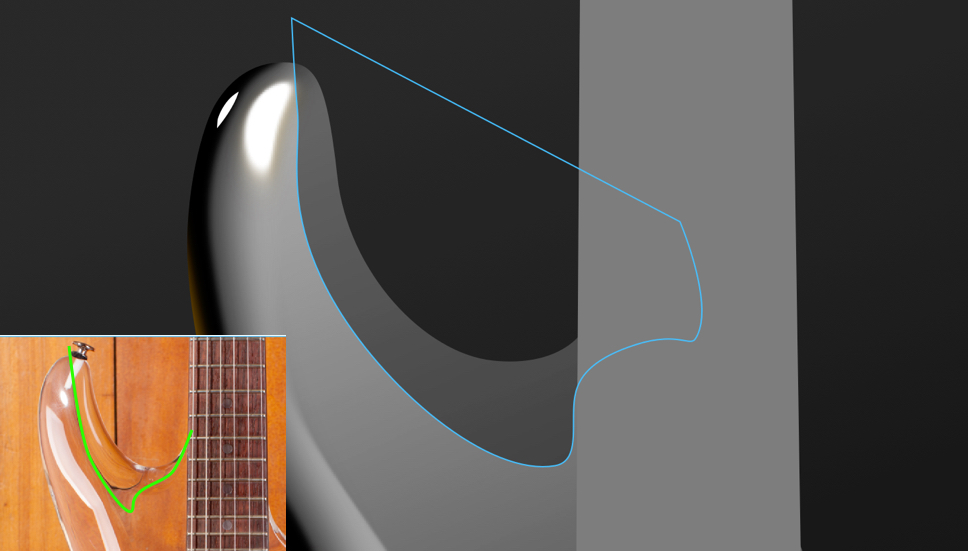
为其填充黑色,透明度40%,最后添加高斯模糊
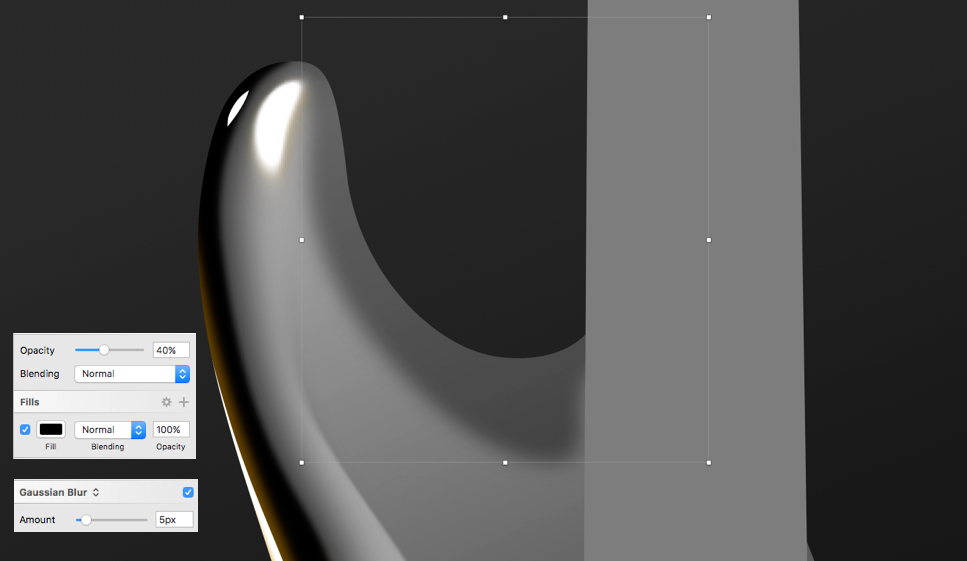
再画一个形状,加深立体感
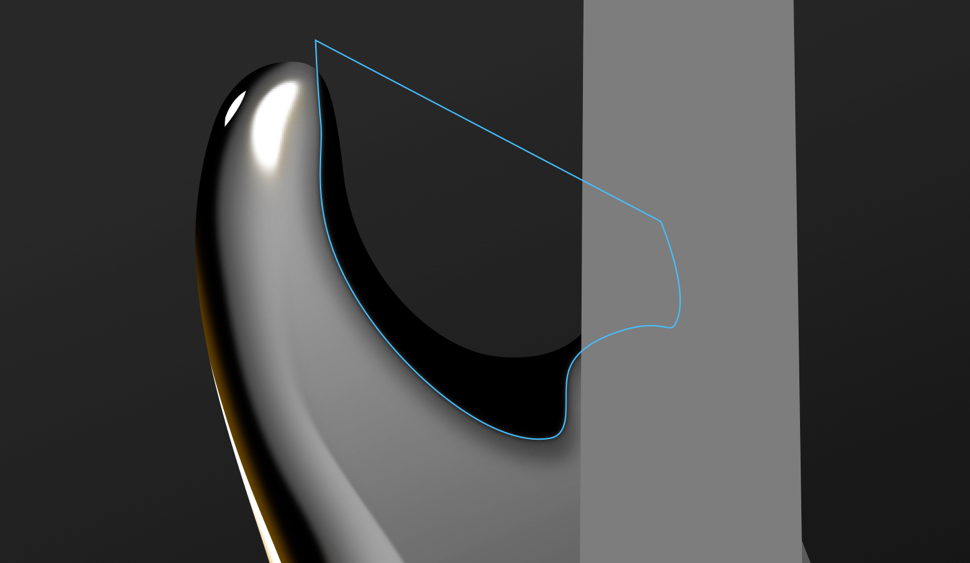
颜色黑色,高斯模糊:2px
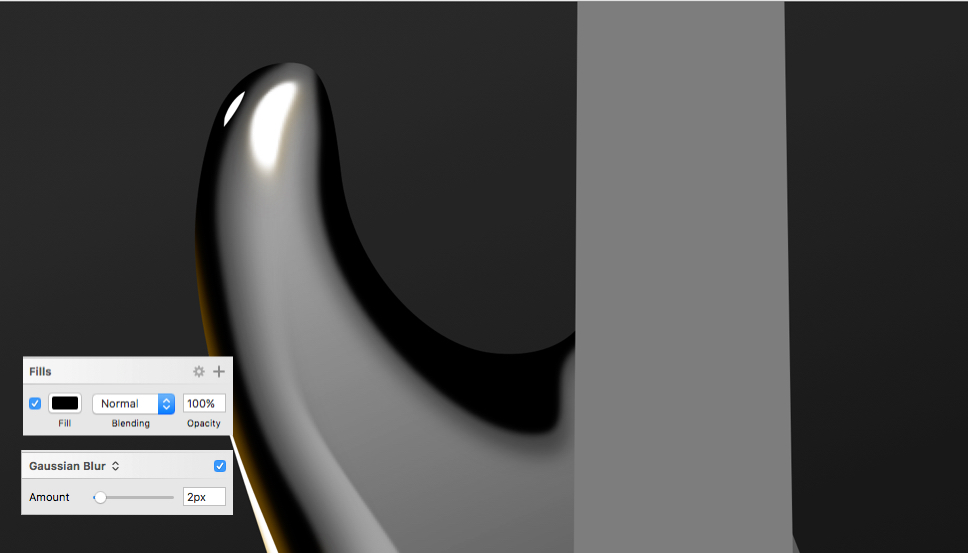
绘制一些不同形状、深浅的形状图层,如来表现复杂的折射效果
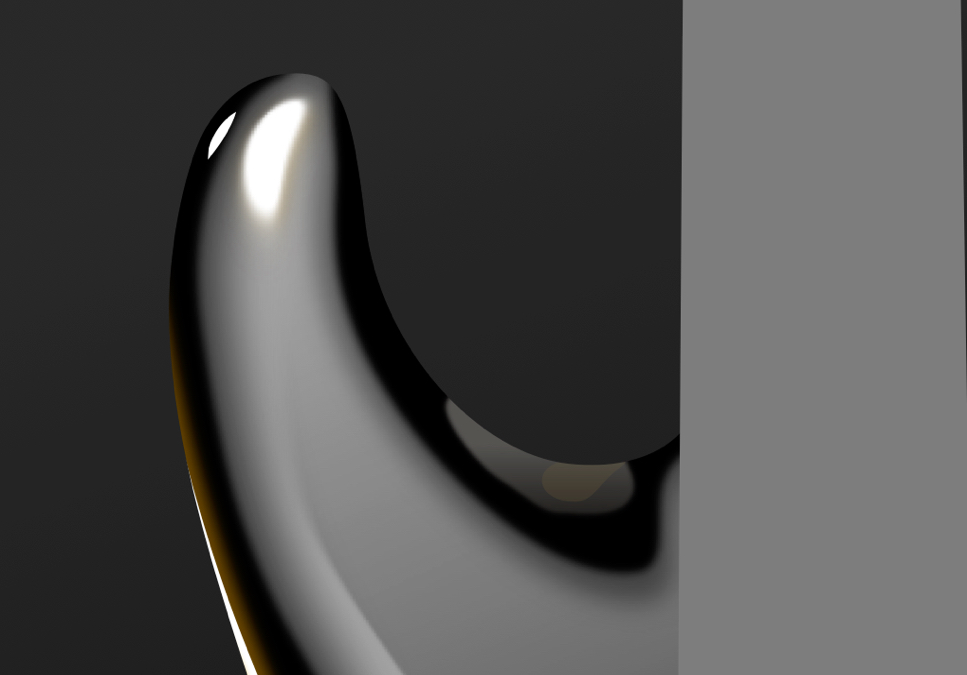
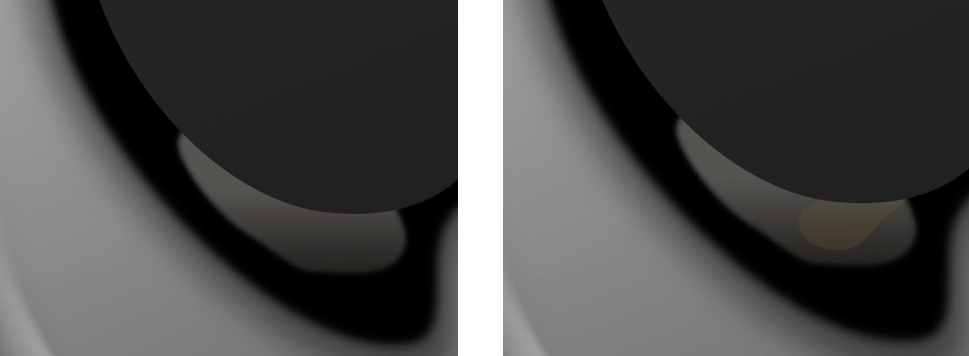
颜色B7B3AE,不透明度40%,高斯模糊1px 颜色6F5733,不透明度20%
再绘制一条高光
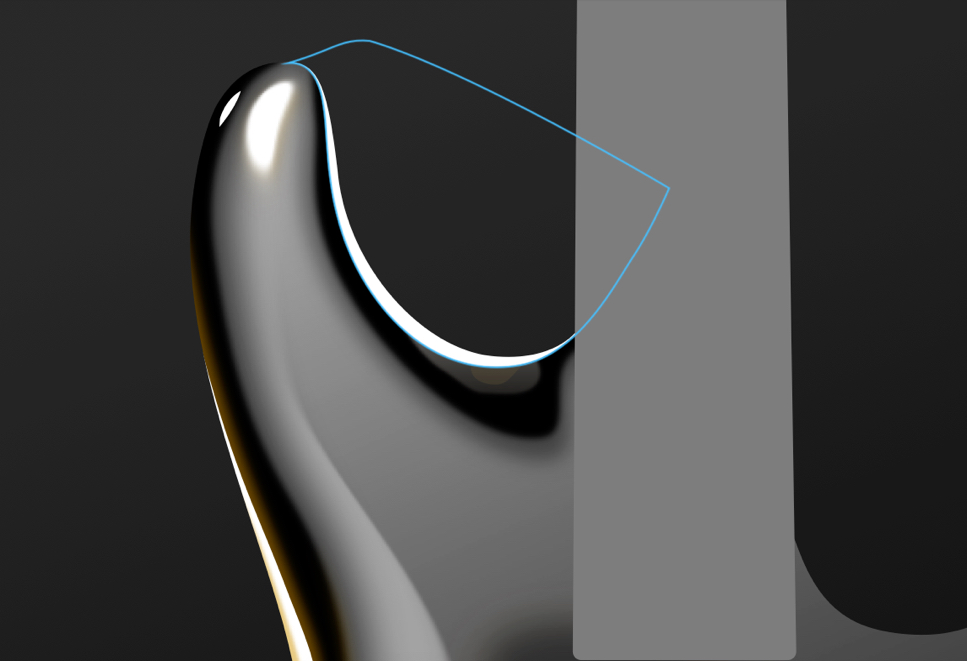
绘制一个图层用作折射效果,颜色C17500,不透明度40%,高斯模糊:1px
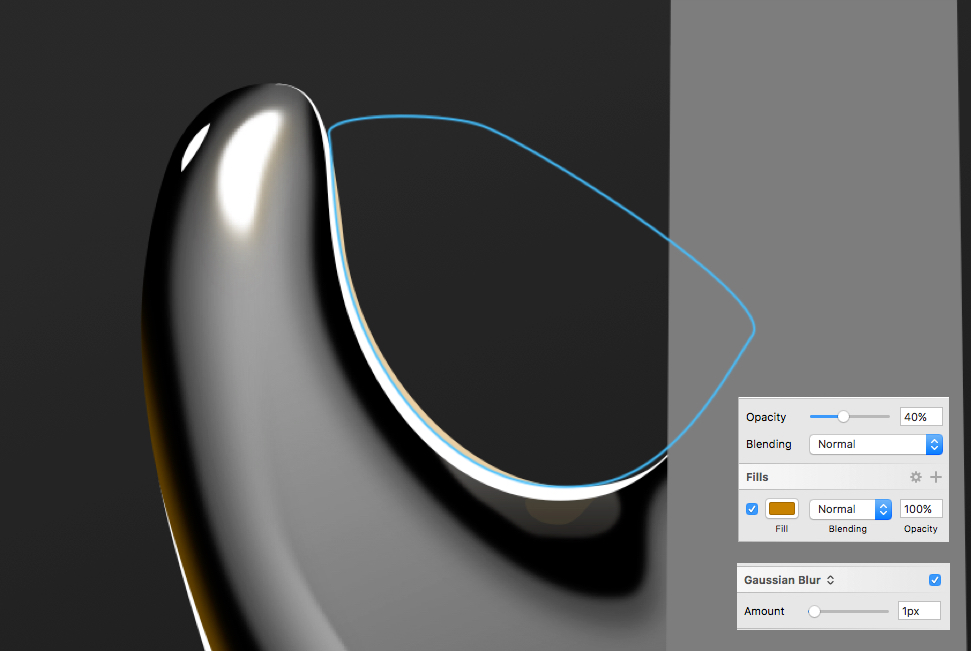
效果如下
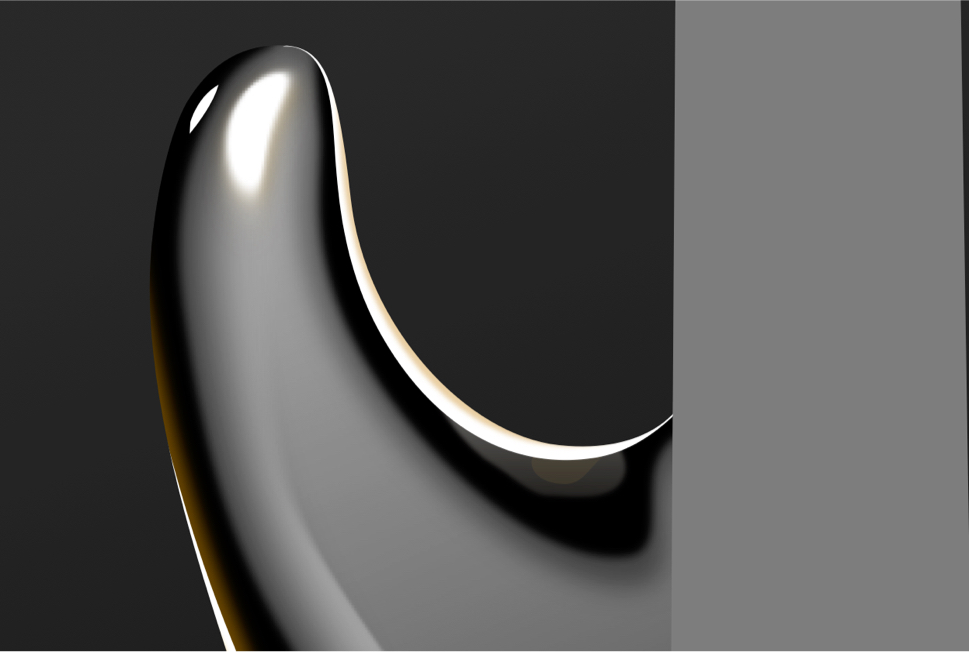
下面继续绘制一些小细节

颜色7D5034,不透明度40%,高斯模糊1px
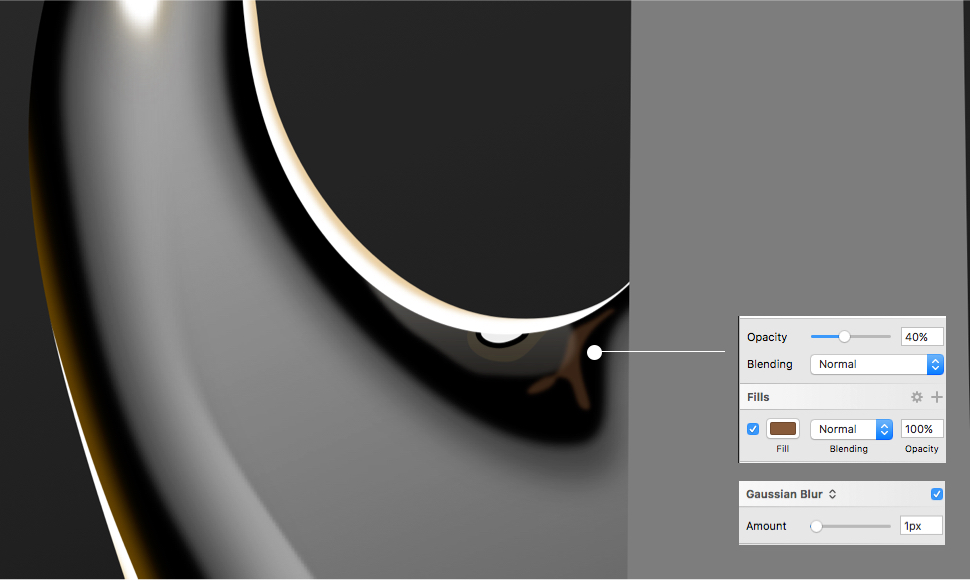
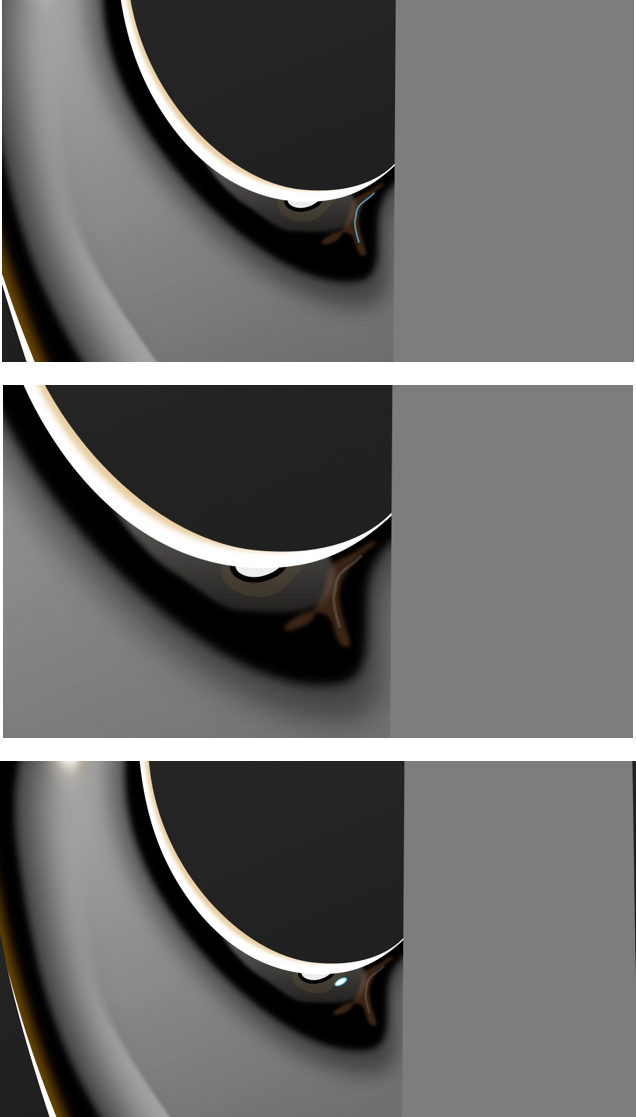
到目前为止,先看下效果。
下面我们来绘制琴身底部的光影

绘制形状
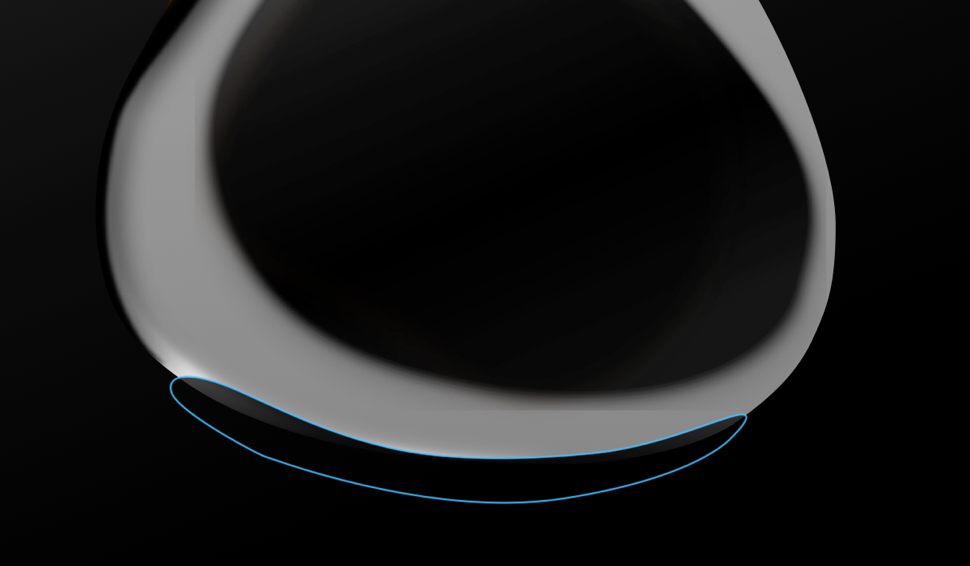
添加渐变
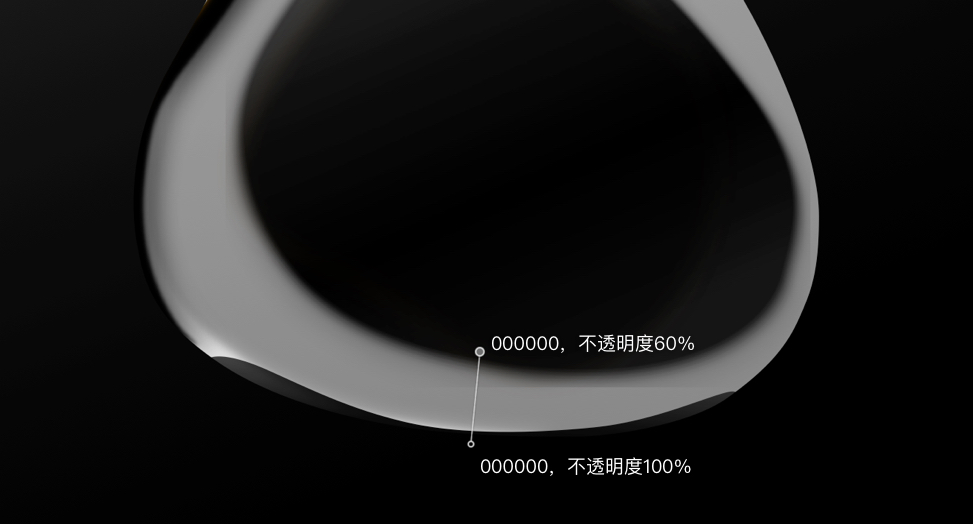
高斯模糊
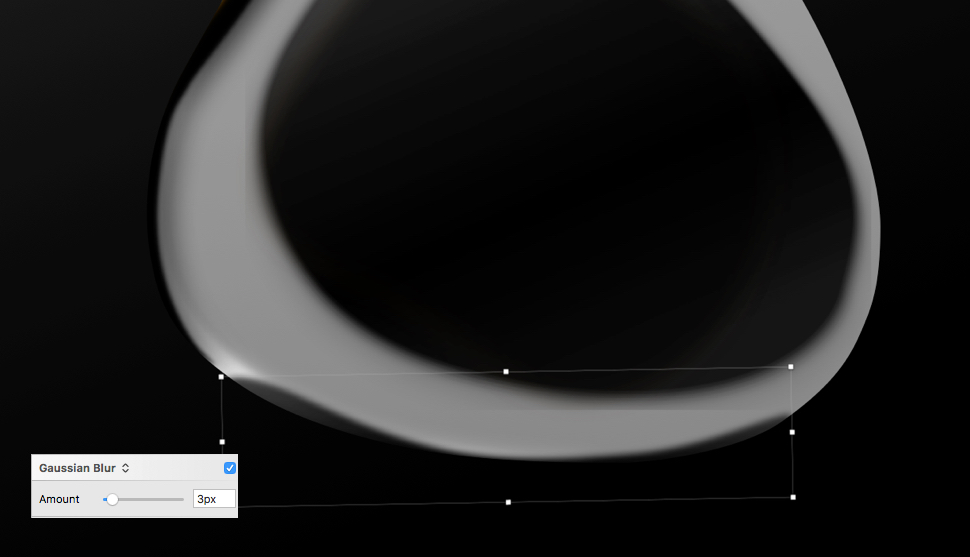
同样的方法在刚才绘制的图形下方绘制图形,颜色 654616,最后添加高斯模糊
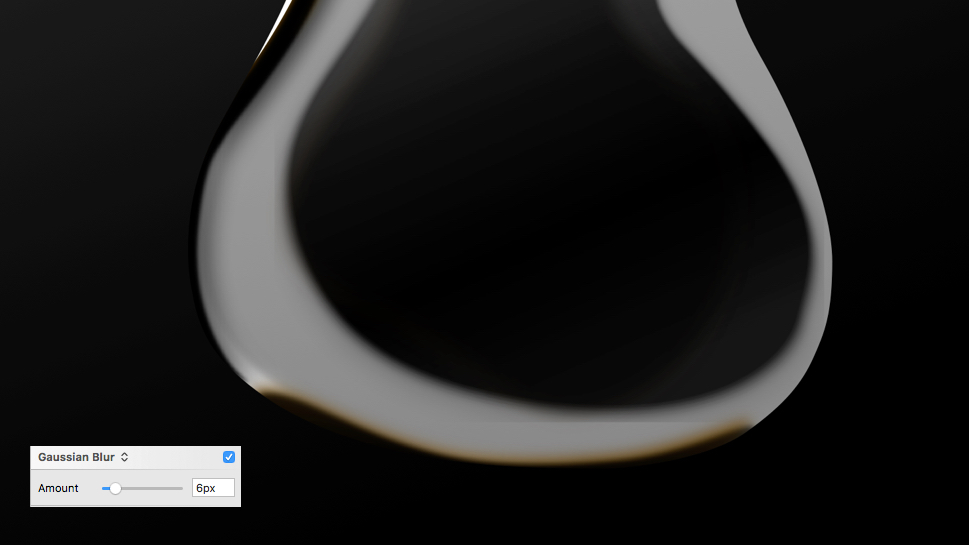
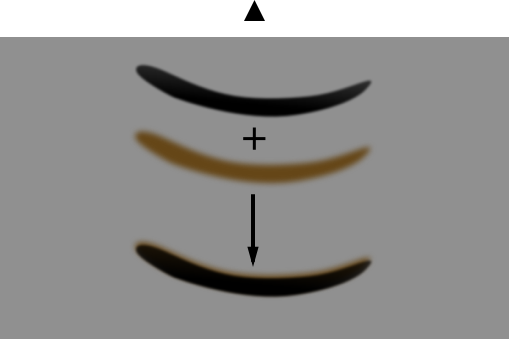
有些时候直接使用投影无法达到想要的效果,这时投影需要单独制作
So Far,继续

下面开始绘制右侧光影,先沿着内侧轮廓画一个小一点的轮廓

添加渐变,这里的值可以随意一些,只要保证中间部分较浅就可以
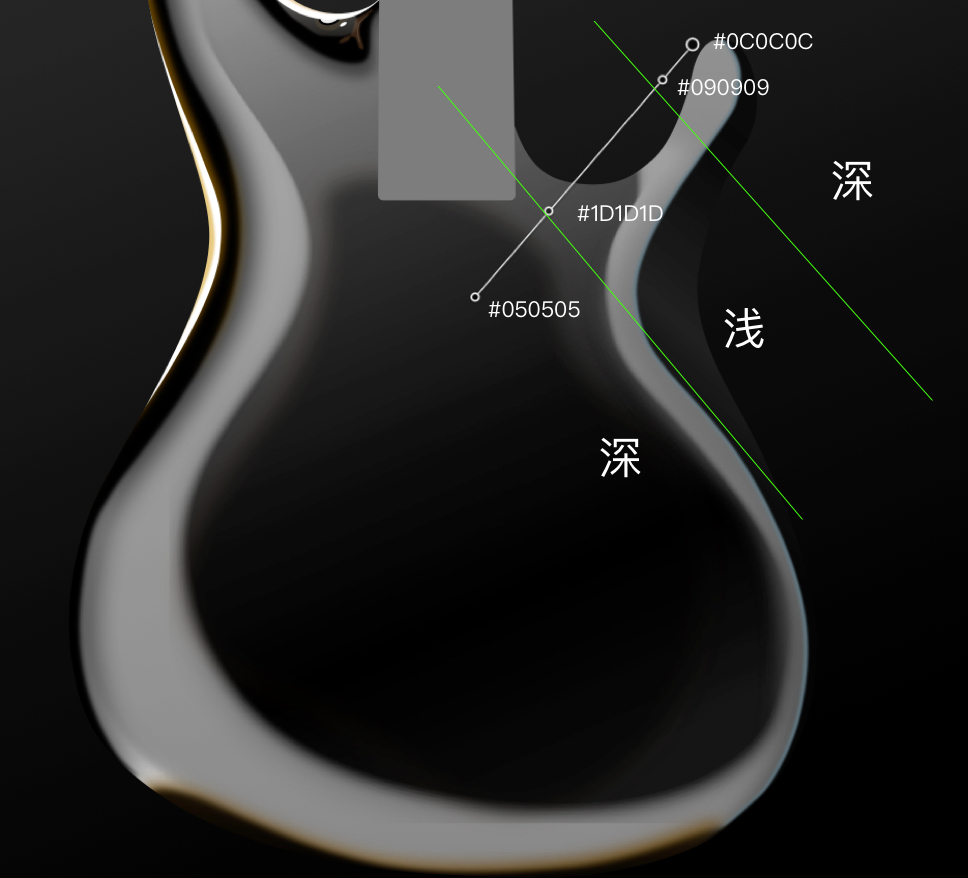
为其增加投影,颜色58717D;最后添加高斯模糊
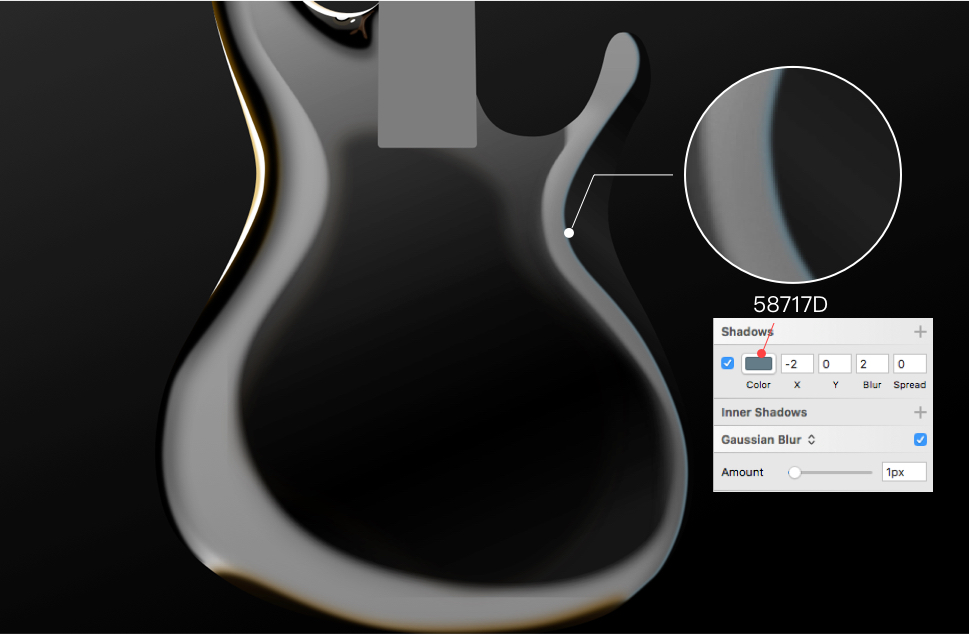
绘制下面形状

添加渐变,颜色为CCAF5B

为了高光更富有层次感,我们继续绘制下面两个图形。
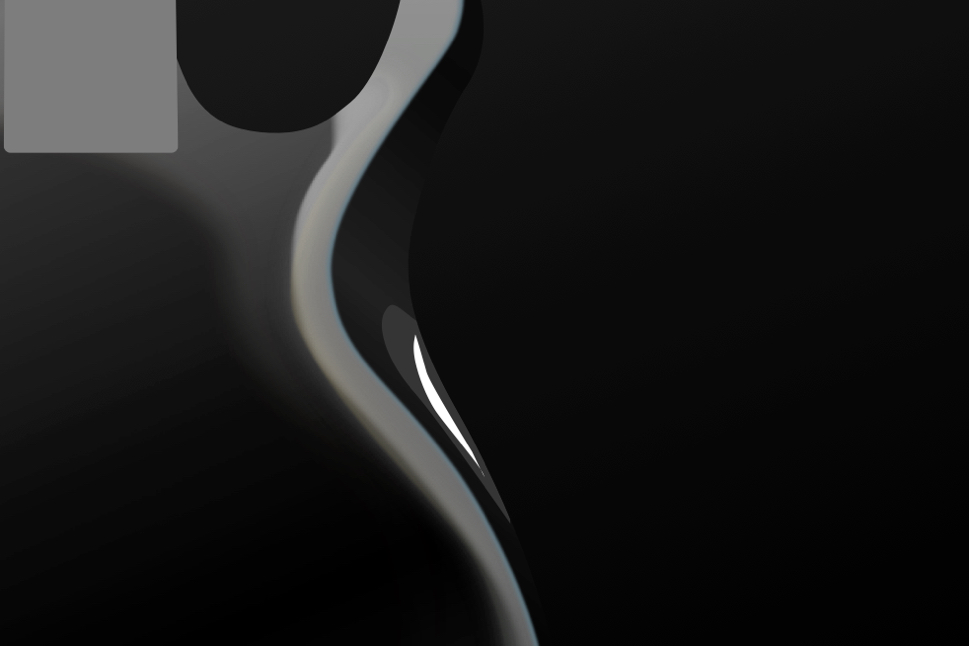
为他们添加高斯模糊
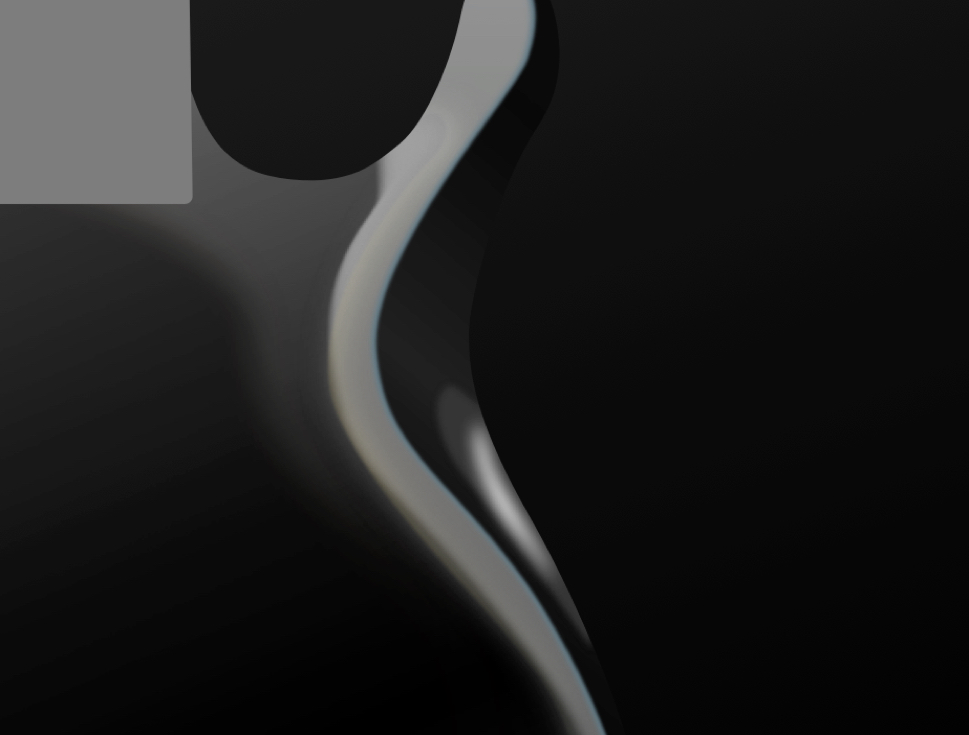
绘制一个形状,用作折射衍射效果
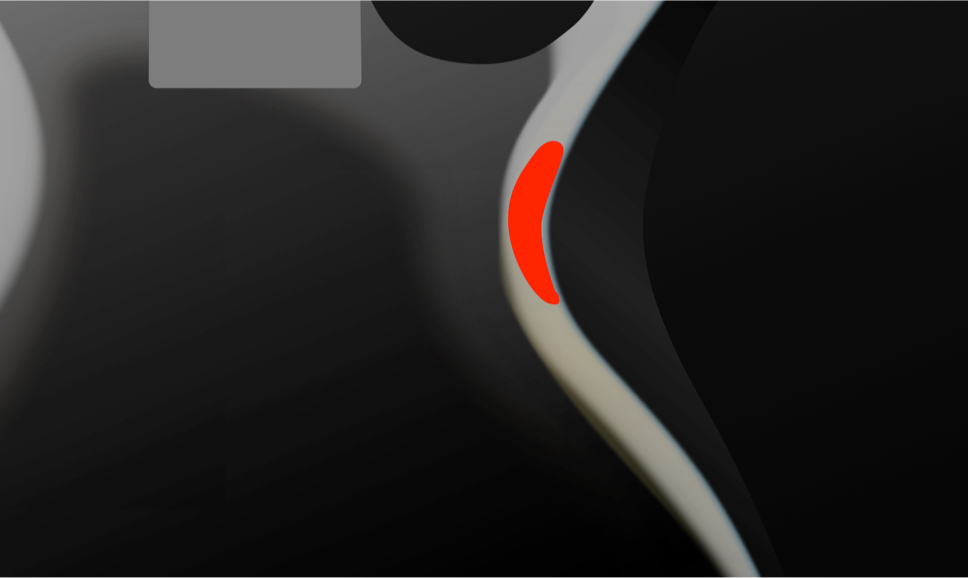
高斯模糊1px,柔化边缘

用锚点工具画一条1px的线,颜色844E08

高斯模糊

用锚点工具、椭圆工具继续绘制一些形状和线条,用作高光,这里没必要全按着我的画,大家可以自由发挥~然后为其中一些形状添加白色外发光,让高光群产生一些变化,这样会显得更加真实
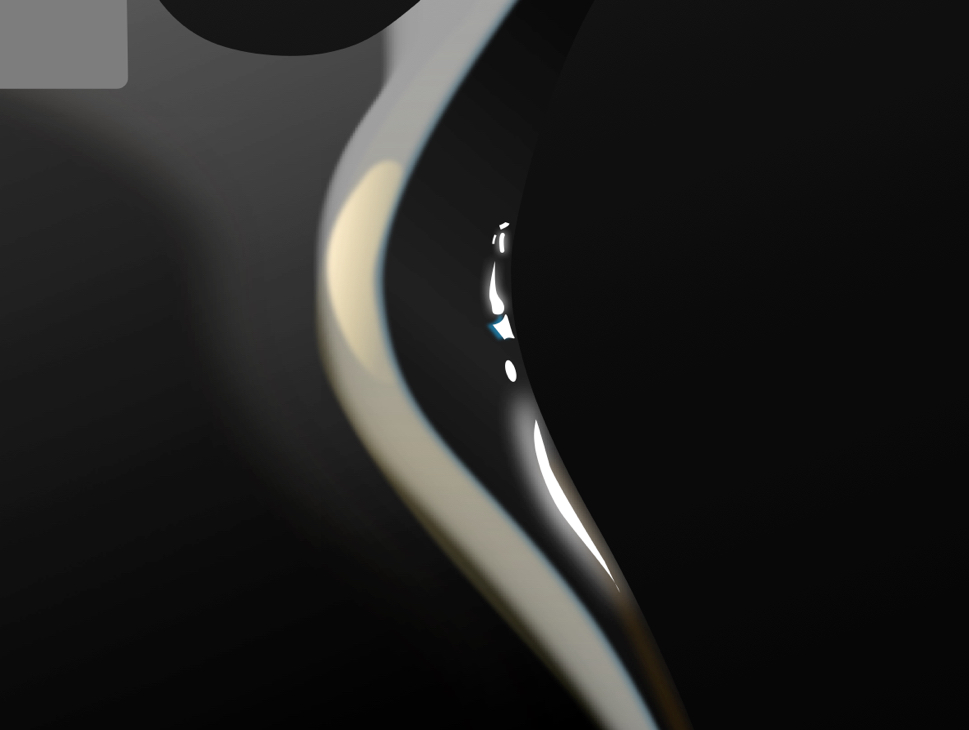
目前为止

下面开始绘制右侧顶部的光影,参考图片,画一个大致的形状
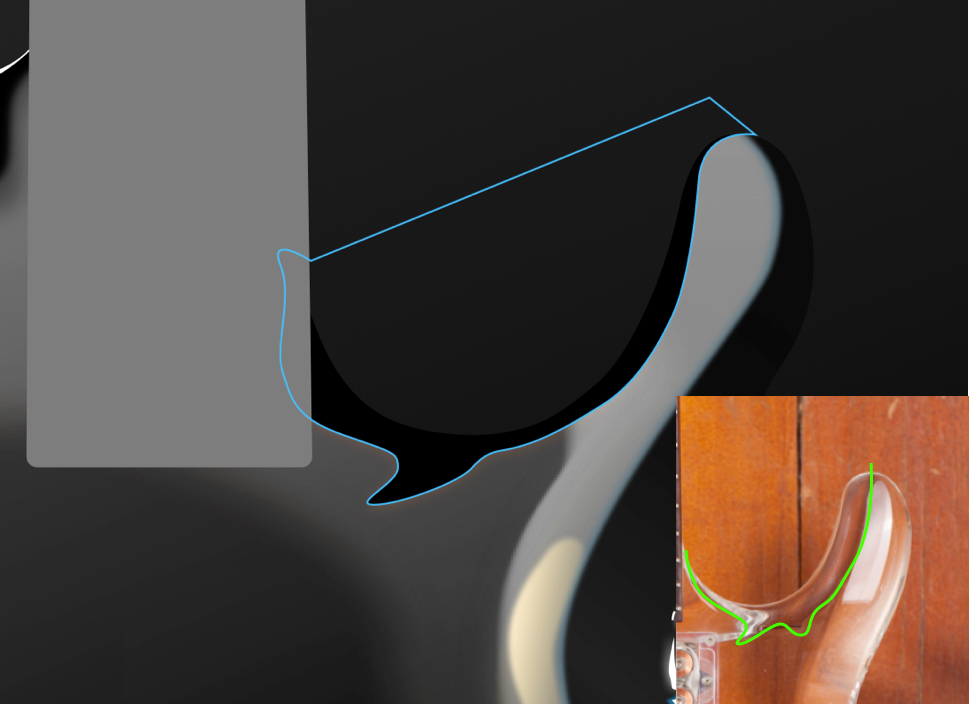
添加投影,颜色875912,不透明度45%
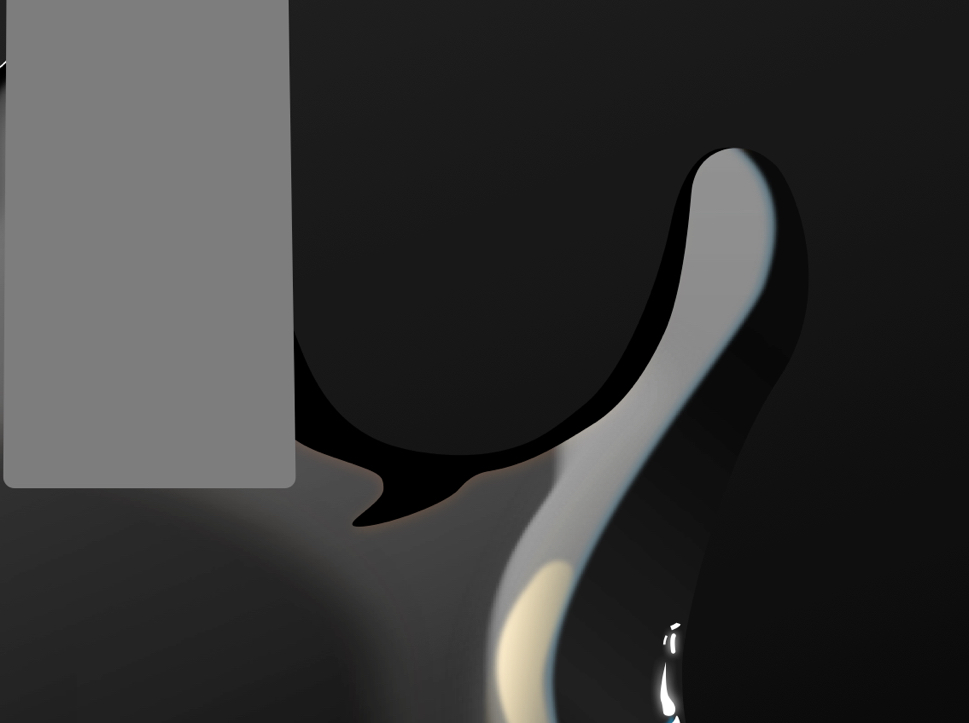
再绘制一层
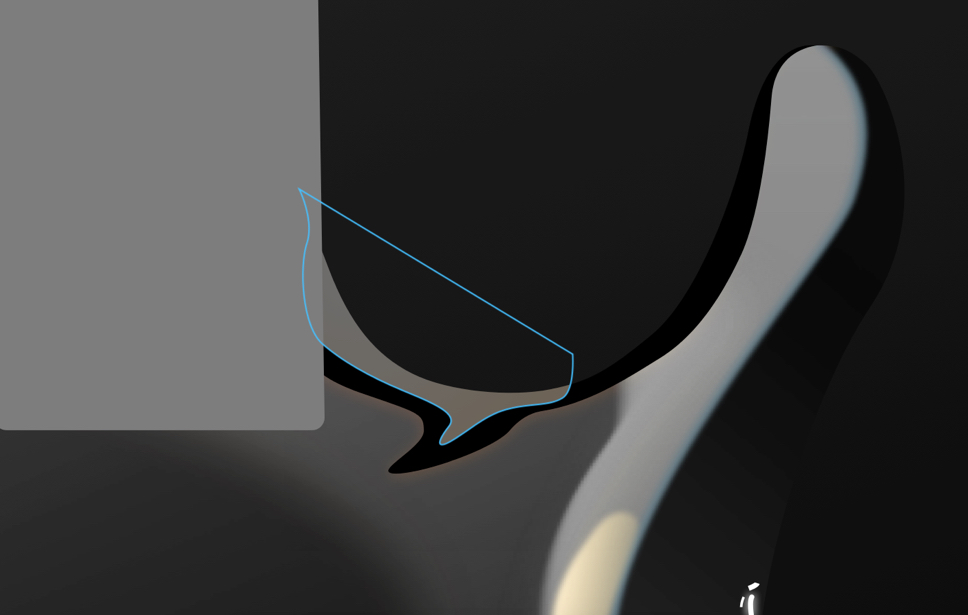
添加渐变
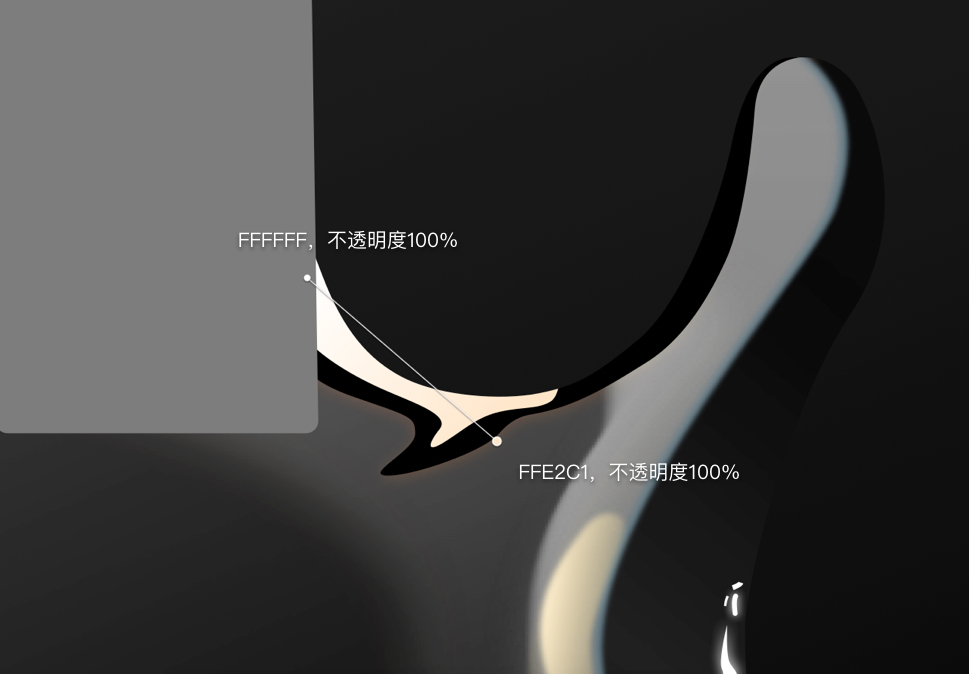
添加内阴影,颜色分别00DEFF,E09200
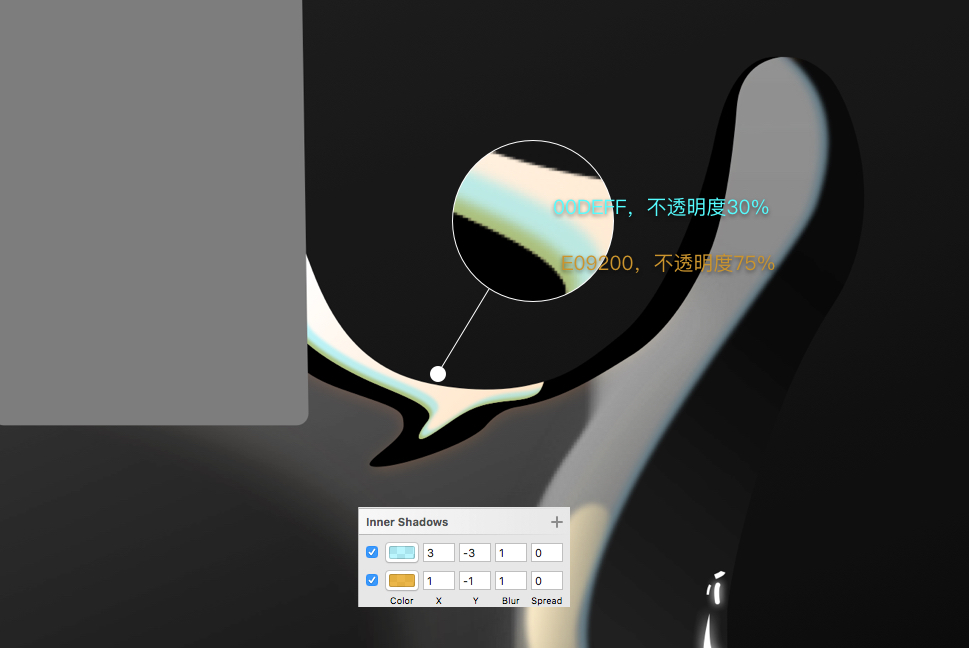
最后做高斯模糊
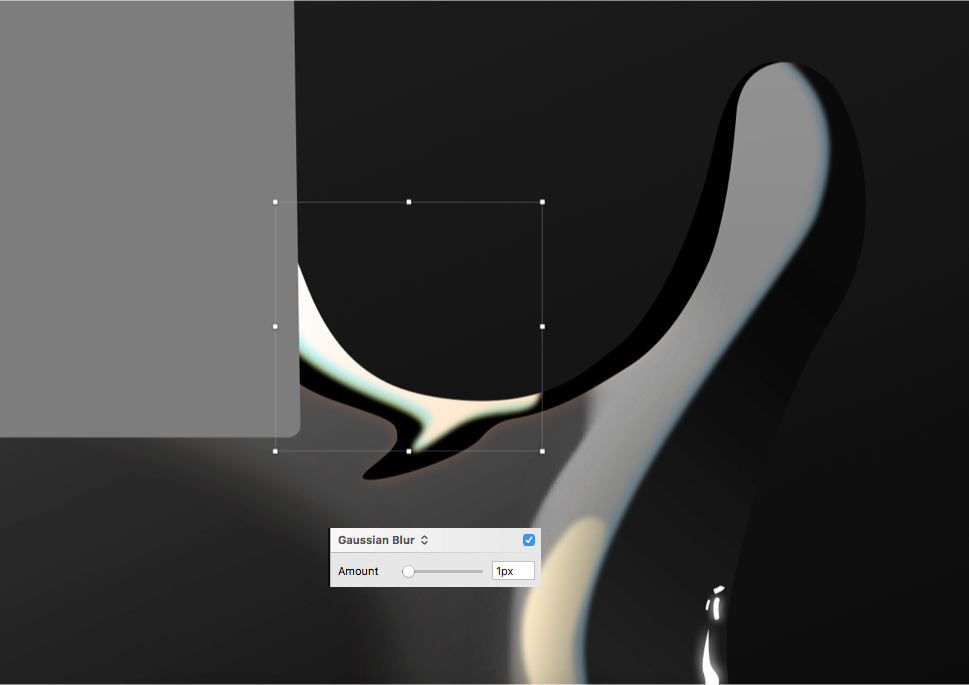
调整整体不透明度为40%

绘制一个高光图层,为图层添加白色投影

用圆形工具画一个椭圆

为椭圆添加颈向渐变(878787—878787——F29900——6F6F6F——6F6F6F);最后整体高斯模糊
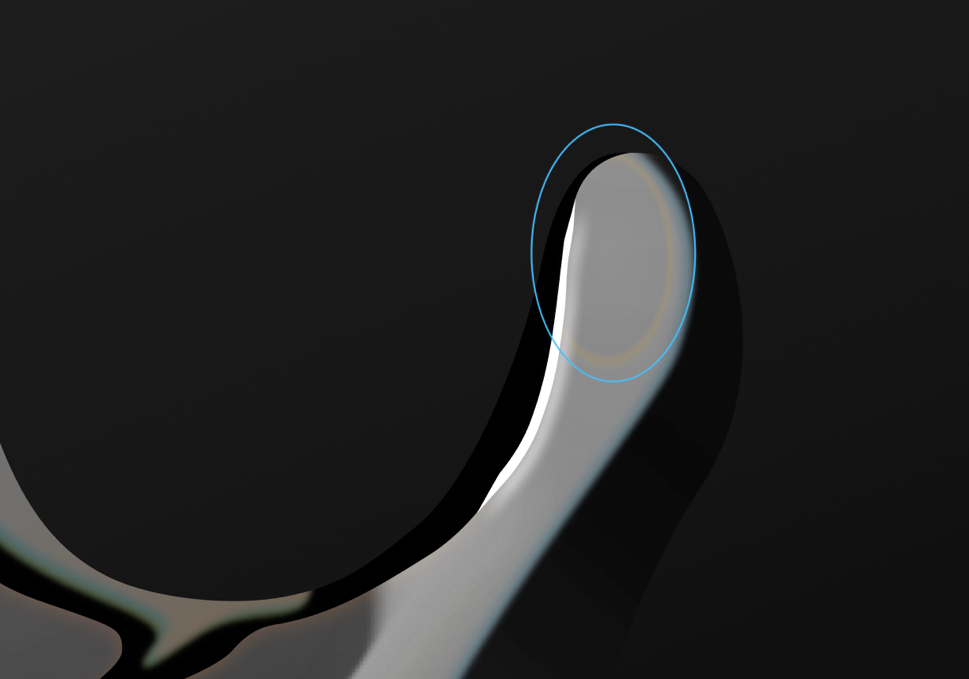
So Far,琴身整体效果已出大半,胜利在望!

继续增加细节,为顶部绘制高光
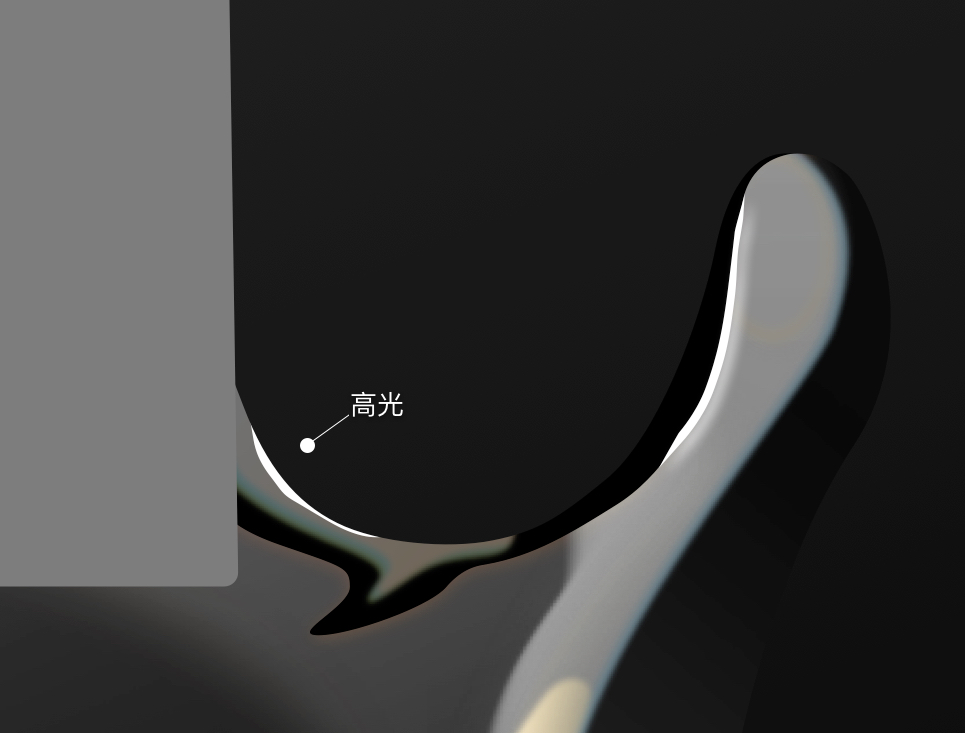
为了表现透明物体的复杂折射,再次绘制一个波浪状图层
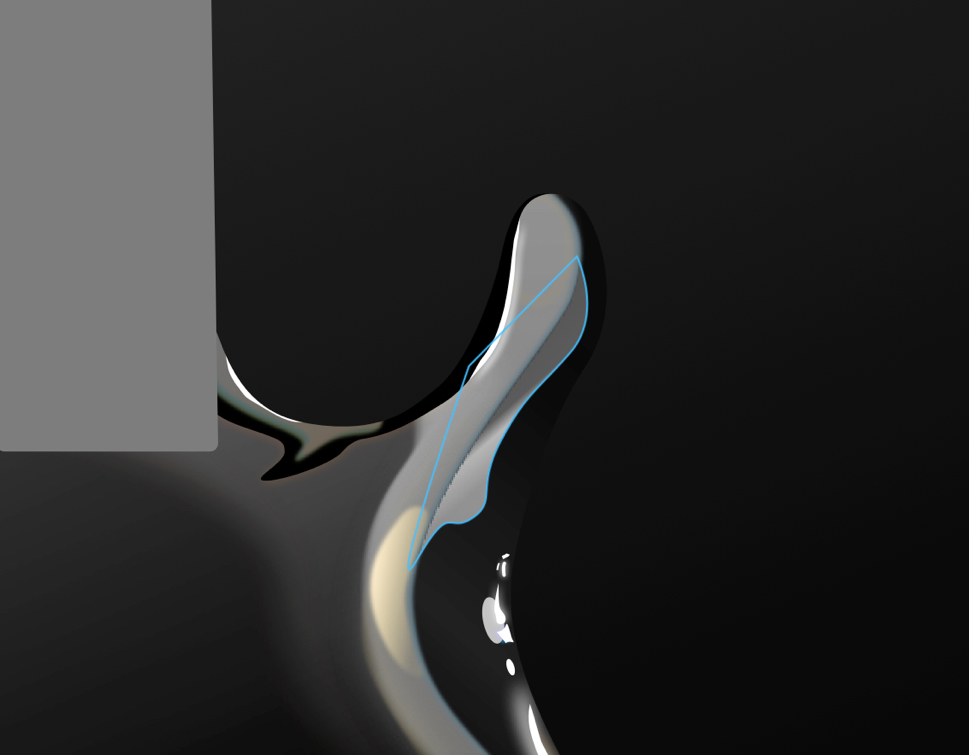
为图层添加渐变(4C4C4C——515151——AFAFAF——8B8B8B),整体高斯模糊
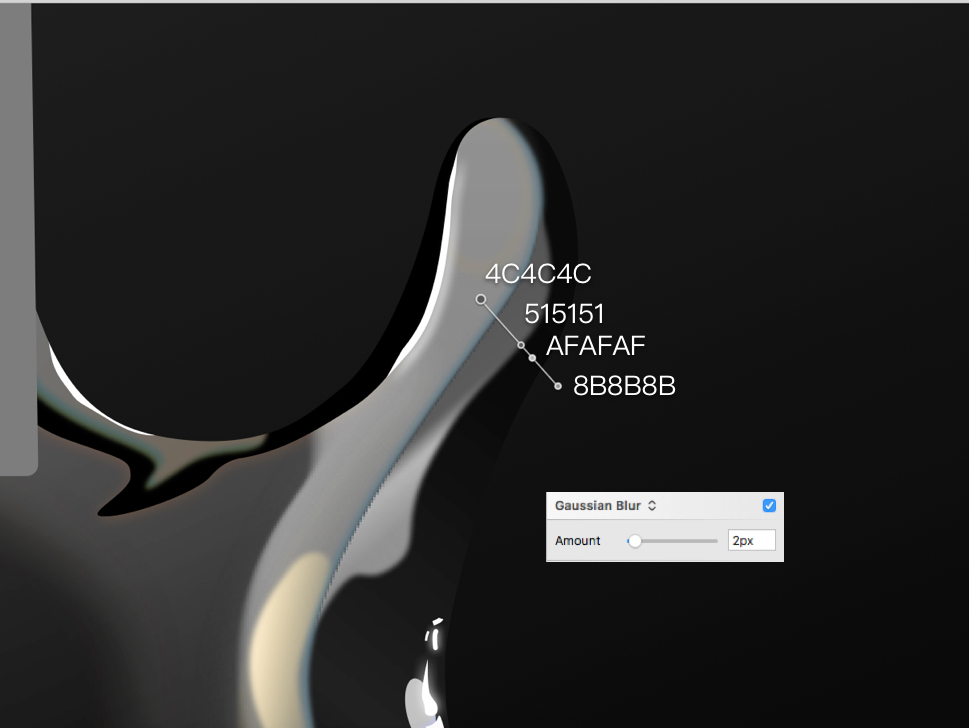
再次绘制一个图形
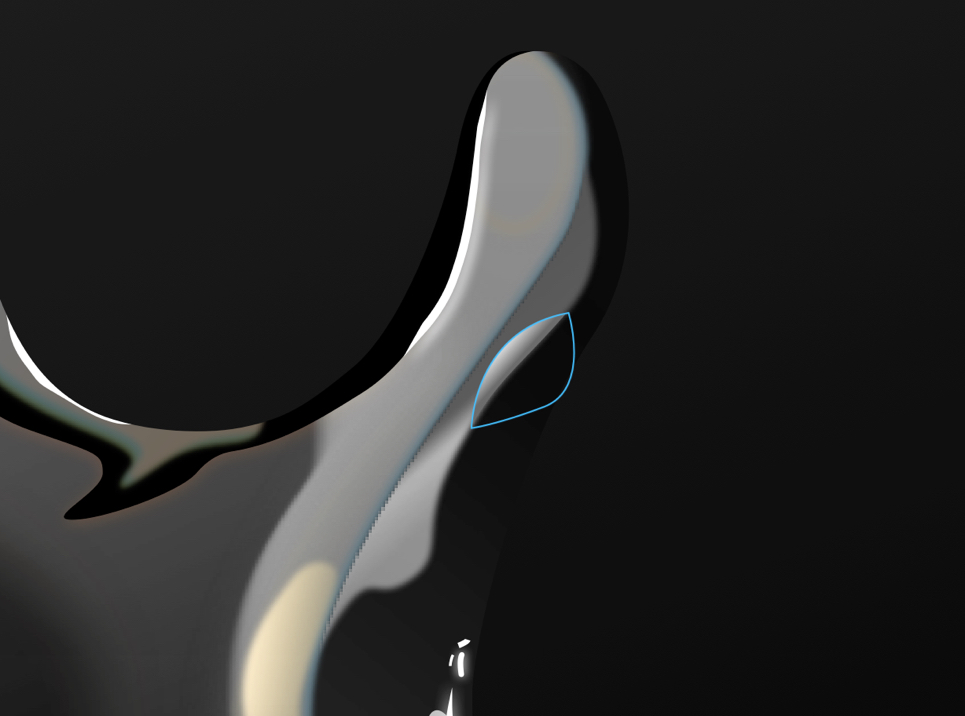
添加渐变和高斯模糊
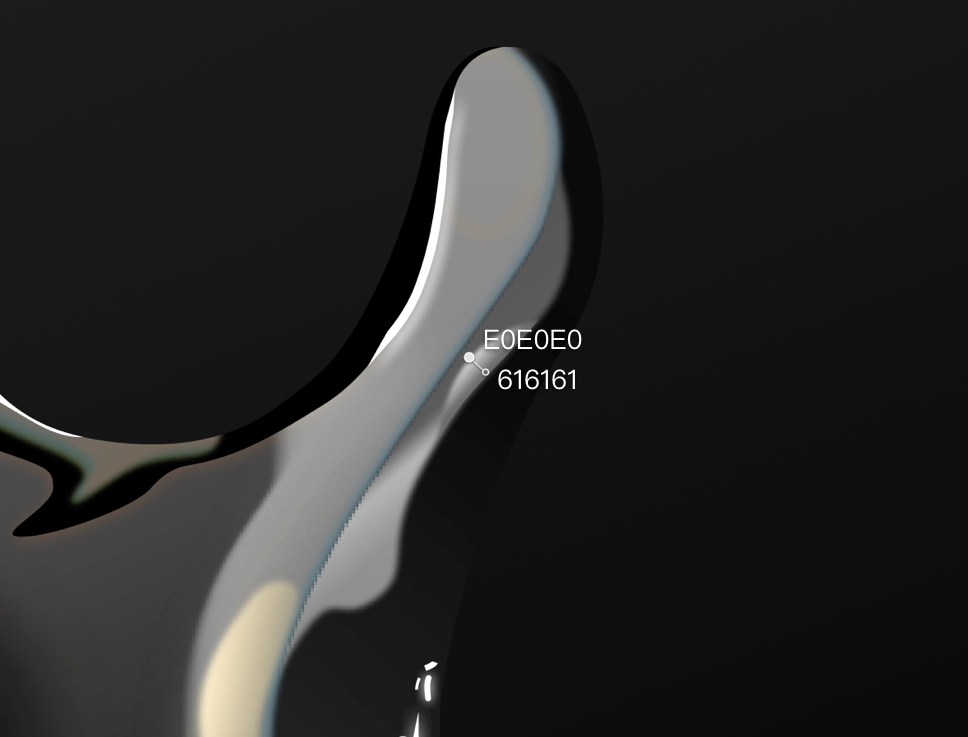
琴体最终效果完成~

生平第一次做教程,我会继续努力,希望大家多多点赞支持!!
Thanks For Watching~






































